u盘不显示,本文教您u盘不显示盘符怎样办
U盘的称呼最早来源于朗科科技生产的一种新型存储设备,名曰“优盘”,使用USB接口进行连接。U盘连接到电脑的USB接口后,U盘的资料可与电脑交换。而之后生产的类似技术的设备由于朗科已进行专利注册,而不能再称之为“优盘”,而改称“U盘”。后来,U盘这个称呼因其简单易记而因而广为人知,是移动存储设备之一。现在市面上出现了许多支持多种端口的U盘,即三通U盘(USB电脑端口、iOS苹果接口、安卓接口)。
我们知道如果要使用U盘时,将U盘插入电脑,电脑会实现识别跟显示盘符,不过,有用户会遇到有时连u盘都没有被电脑系统所识别,就是电脑没有显示盘符的情况。这该怎么解决呢?很多的用户不知道该怎么去解决,为此,小编就给大家整理了篇u盘不显示盘符的解决教程。
我们都知道,U盘是一种使用USB接口的,只要有USB接口的都可以与电脑连接,实现即插即用、方便、快捷。能够给我们带来方便,也能够给我们带来苦恼,这不有用户就遇到了u盘不显示盘符的情况,怎么解决,下面,小编就来跟大家介绍u盘不显示盘符的解决方法。
u盘不显示
右击“计算机”,选择“管理”。
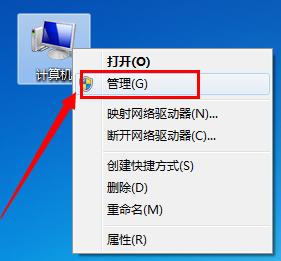
盘符图解详情-1
在打开的“计算机管理”窗口中,展开“存储”,点击“磁盘管理”项。
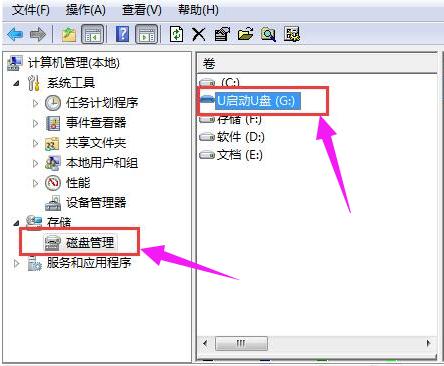
u盘不显示图解详情-2
右击无法正常显示的U盘盘符,选择“更改驱动器和路径”项。
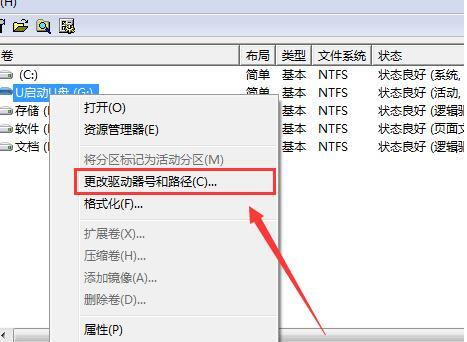
u盘图解详情-3
然后为当前U盘分配一个未占用的盘符
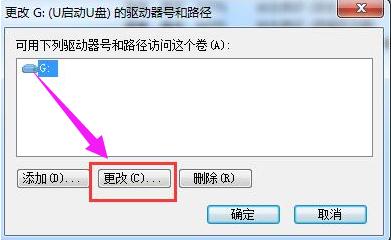
u盘图解详情-4
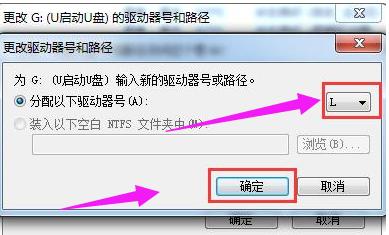
不显示盘符图解详情-5
也可以通过修改注册表来让U盘盘符显示出来。
打开“运行”对话框,输入“regedit”进入注册表程序。
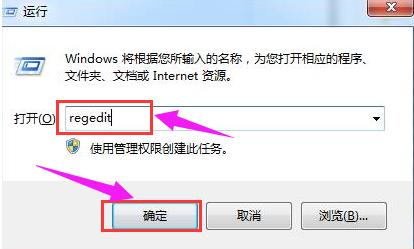
u盘不显示图解详情-6
依次展开“HKEY_CURRENT_USER\Software\Microsoft\Windows\CurrentVersion\Policies\Explorer”,将“Nodrives”键值删除掉。
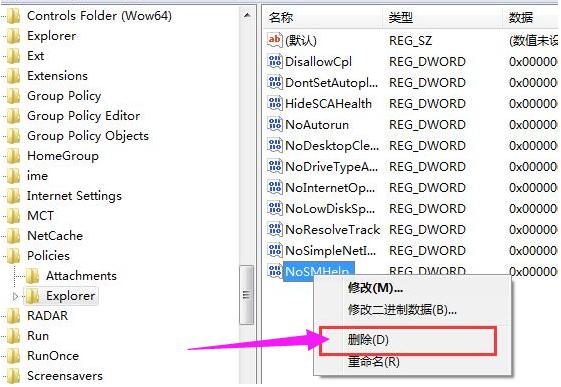
u盘图解详情-7
方法二:
利用“USB监控软件”来让U盘盘符起死回生。需要的朋友可以直接在百度中搜索“大势至USB监控器”来获取下载地址。
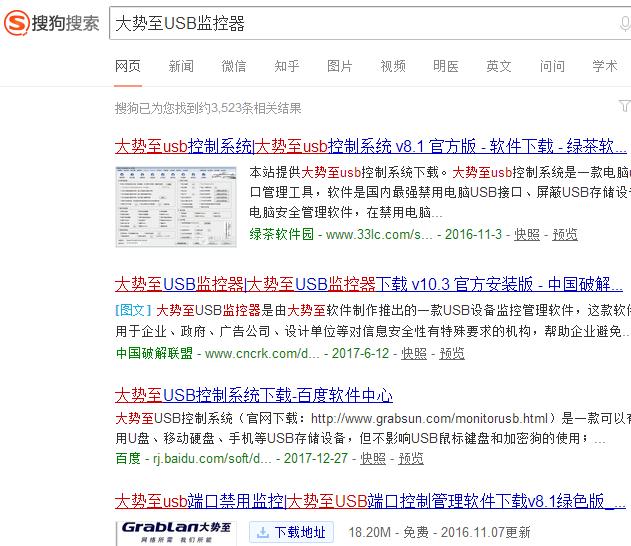
盘符图解详情-8
运行该软件,勾选“禁用USB存储设备”项。
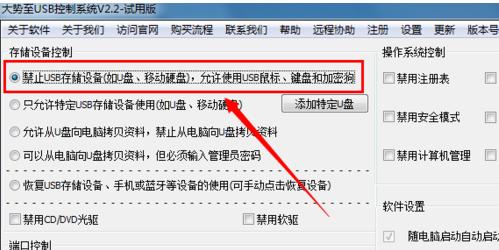
不显示盘符图解详情-9
再次勾选“启用USB存储设备”项,即可让U盘盘符得以显示。
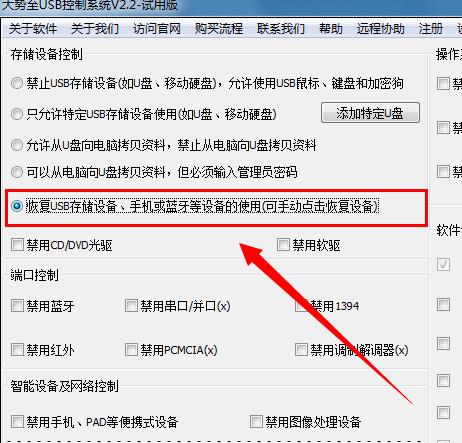
盘符图解详情-10
以上就是解决u盘不显示盘符的操作方法了。
U盘有USB接口,是USB设备。如果操作系统是WindowsXP/Vista/Win7/Linux/PrayayaQ3或是苹果系统的话,将U盘直接插到机箱前面板或后面的USB接口上,系统就会自动识别。
……